Kā labot EA lietotnes kļūdas kodu EC 10000?
Šajā rakstā mēs mēģinājām atrisināt kļūdu "Kļūdas kods EC:10000", ar kuru EA App lietotāji saskaras lietojumprogrammā.

EA Applietotājiem ir ierobežota piekļuvelietojumprogrammai, jolietojumprogrammā tiek parādīta kļūda “Kaut kas nogāja greizi”, kam seko “Ir problēma ar jūsu kontu” un pēc tam “Kļūdas kods EC:10000”. Ja saskaraties ar šādu problēmu, varat atrast risinājumu, izpildot tālāk sniegtos ieteikumus.
Kas ir EA App Error Code EC 10000?
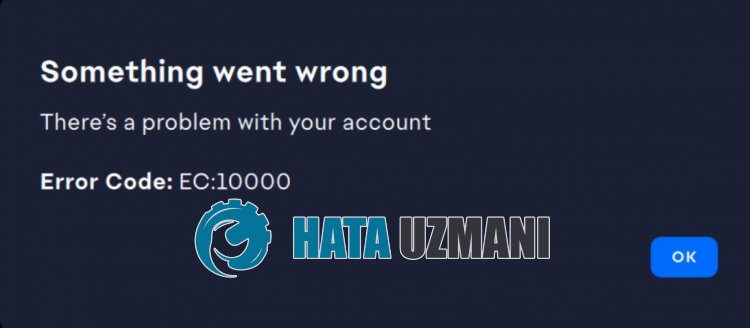
EAlietotnes kļūda “Kļūdas kods: EC:10000” rodas interneta vai servera problēmas dēļ.
Arī problēmas arlietojumprogrammu kešatmiņu rada dažādus kļūdu kodus, piemēram, šo.
Protams, šāds kļūdas kods var tikt parādīts ne tikai šīs problēmas, bet arī daudzu citu problēmu dēļ.
Šajā nolūkā mēs mēģināsim to atrisināt, sniedzot informāciju par to, kā novērst EAlietotnes kļūdu “Kļūdas kods: EC:10000”.
Kā izlabot EAlietotnes kļūdas kodu EC 10000
Lai labotu šo kļūdu, varat atrast problēmas risinājumu, izpildot tālāk sniegtos ieteikumus.
1-) Pārbaudiet serveri
EA serveru apkopes darbu vai tehnisko problēmu dēļ jūs saskarsities ar šādiem dažādiem kļūdu kodiem.
Tādēļ varat pārbaudīt EA serverus un novērot, kas izraisa problēmu.
Jūs varat iegūt informāciju no Downdetector vai Twitter platformas, piekļūstot tālāk norādītajai saitei.
Ja serveros rodas problēmas vai apkopes darbi, jums būs jāgaida, līdz izstrādātāji to novērsīs.
2-) Vēlreiz piesakieties kontā
Jalietojumprogramma neizlasīs EA kontu pareizi, radīsies dažādas savienojuma kļūdas, piemēram, šis.
Tādēļ problēmu var novērst,lietojumprogrammā vēlreiz izlasot EA kontu.
Palaidietlietojumprogrammu EA un piekļūstiet profila izvēlnei augšējā labajā stūrī un izrakstieties no sava konta, noklikšķinot uz pogas Iziet.
Pēc šī procesa vēlreiz izveidojiet savienojumu ar savu kontu un pārbaudiet, vai problēma joprojām pastāv.
3-) Notīriet EAlietotņu kešatmiņu
Tehniskas problēmas EAlietotnes kešatmiņā radīs kļūdu “Error Code EC:10000”.
Tāpēc mums, iespējams, būs jāiztīra EAlietotnes kešatmiņa un tā jākonfigurē no jauna.
Varat veikt tālāk norādīto darbību, lai notīrītu EAlietotnes kešatmiņu.
- Vispirms, ja EAlietotne ir atvērta, aizveriet to, izmantojot uzdevumu pārvaldnieku.
- Meklēšanas sākuma ekrānā ierakstiet “Run” un atveriet to.
- Atvērtajā ekrānā ierakstiet “%loacalappdata%” un nospiediet taustiņu Enter.
- Jaunajā logā, kas tiek atvērts, atrodiet un izdzēsiet mapes "EADesktop", "EALaunchHelper" un "Electronic Arts".
Dzēšot šīs mapes, tiks izrakstīts konts, kas savienots, izmantojot EA App.
Palaidietlietotni EA un pārbaudiet, vai problēma joprojām pastāv, vēlreiz piesakoties savā kontā.
4-) Palaist kā administratoram
Lietojumprogrammas instalēšanas programmas palaišana kā administratoram var palīdzēt novērst dažādus iespējamos kļūdu kodus.
Lai veiktu šo darbību, ar peles labo pogu noklikšķiniet uzlietojumprogrammas instalēšanas programmas, palaidiet kā administrators un pārbaudiet, vai problēma joprojām pastāv.
5-) Izslēdziet pretvīrusu
Atspējojiet jebkuru izmantoto pretvīrusu programmu vai pilnībā izdzēsiet to no sava datora. Ja izmantojat Windows Defender, atspējojiet to. Šim nolūkam;
- Meklēšanas sākuma ekrānā ierakstiet "aizsardzība pret vīrusiem un draudiem" un atveriet to.
- Pēc tam noklikšķiniet uz Pārvaldīt iestatījumus.
- Ieslēdziet reāllaika aizsardzību uz Izslēgts.
Pēc tam izslēgsim citu aizsardzību pret izspiedējvīrusiem.
- Atveriet meklēšanas sākuma ekrānu.
- Atveriet meklēšanas ekrānu, ierakstot Windows drošības iestatījumi.
- Atvērtajā ekrānā noklikšķiniet uz opcijas Aizsardzība pret vīrusiem un draudiem.
- Izvēlnē noklikšķiniet uz opcijas Aizsardzība pret izspiedējiem.
- Atvērtajā ekrānā izslēdziet Kontrolēto piekļuvi mapēm.
Pēc šīs darbības veikšanas mums kā izņēmumu būs jāpievienolietotne EA.
- Meklēšanas sākuma ekrānā ierakstiet "aizsardzība pret vīrusiem un draudiem" un atveriet to. Sadaļā
- Vīrusu un draudu aizsardzības iestatījumi atlasiet Pārvaldīt iestatījumus un pēc tam sadaļā Izņēmumi atlasiet Pievienot vai noņemt izņēmumus."
- Atlasiet Pievienot izslēgšanu un pēc tam atlasiet EAlietotni, kas saglabāta jūsu diskā.
Pēc šī procesa mēģiniet palaist EA App instalēšanas programmu.
6-) Mainīt DNS serveri
Problēma ar DNS serveri var izraisīt dažādas savienojuma problēmas, piemēram, šī.
Tātad, mainot DNS serveri, varat saglabāt noklusējuma Google DNS serveri un novērst problēmu.
- Meklēšanas sākuma ekrānā ierakstiet "Vadības panelis" un atveriet to.
- Atvērtajā ekrānā noklikšķiniet uz opcijas Tīkls un internets.
- Pēc tam noklikšķiniet uz Tīkla un koplietošanas centrs.
- Jaunajā ekrānā, kas tiek atvērts, noklikšķiniet uz opcijas blakus Saites.
- Pēc tam noklikšķiniet uz Properties un veiciet dubultklikšķi uz "Internet Protocol Version 4 (TCP\IPv4)".
- Reģistrējiet Google DNS serveri, kuru atstājām tālāk.
- Vēlamais DNS serveris: 8.8.8.8
- Cits DNS serveris: 8.8.4.4
Pēc šīs darbības veikšanas noklikšķiniet uz pogas Labi un pārejiet pie nākamā ieteikuma.
7-) Notīrīt interneta kešatmiņu
Interneta kešatmiņas notīrīšana var palīdzēt novērst daudzas savienojuma problēmas.
Lai jūs varētu notīrīt interneta kešatmiņu, izmantojot komandu uzvedni.
- Meklēšanas sākuma ekrānā ierakstiet “cmd” un palaidiet komandu uzvedni kā administrators.
- Atvērtajā komandu uzvednes logā ielīmējiet tālāk norādītos kodus un nospiediet taustiņu Enter.
- ipconfig /renew
- ipconfig /flushdns
- netsh int ipv4 atiestatīšana
- netsh int ipv6 atiestatīšana
- netsh winhttp atiestatīšanas starpniekserveris
- netsh winsock atiestatīšana
- ipconfig /registerdns
Pēc veiksmīgas pabeigšanas restartējiet datoru un pārbaudiet, vai problēma joprojām pastāv.








![Kā novērst YouTube servera [400] kļūdu?](https://www.hatauzmani.com/uploads/images/202403/image_380x226_65f1745c66570.jpg)













